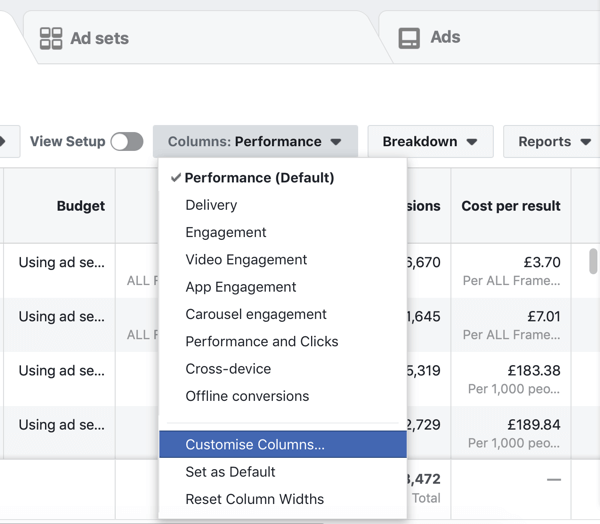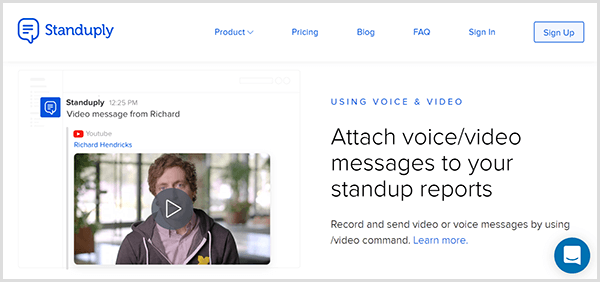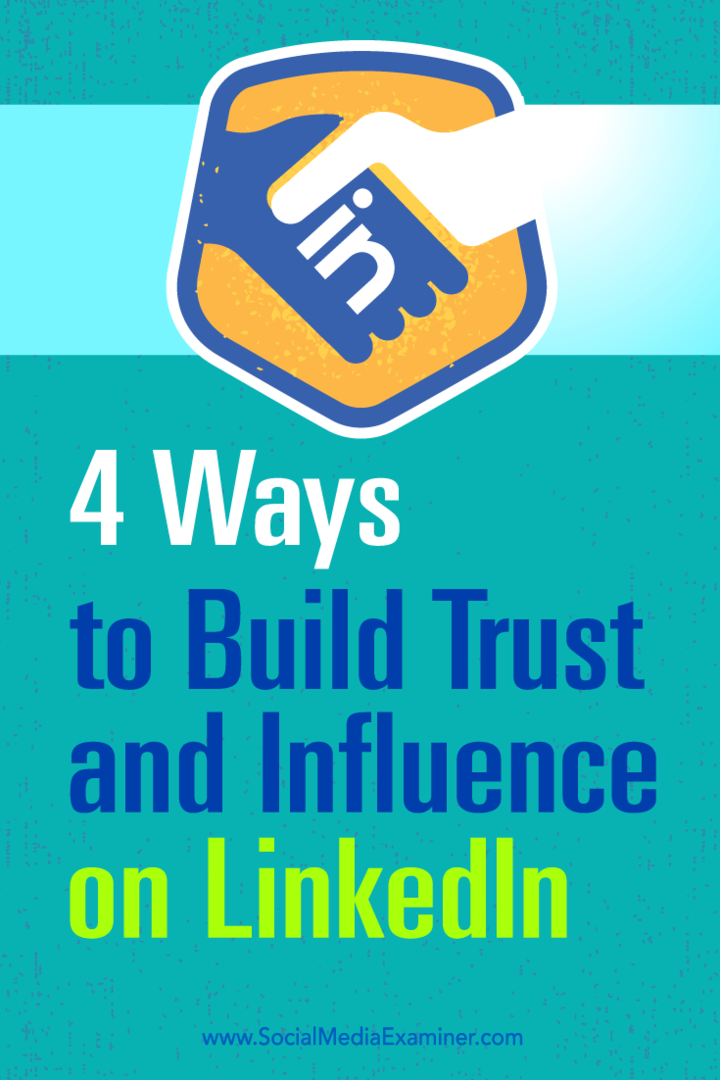Jak włączyć ustawienia Nie śledź w Internet Explorer, Firefox, Safari, Chrome
Prywatność Google Chrome Internet Explorer Firefox Świergot / / March 17, 2020
Po w kroki Yahoo!Twitter zgodził się aby nie śledzić meaderów przez Internet. Ale jest haczyk.
Za pomocą przeglądarki musisz powiedzieć Twitterowi, aby przestał śledzić surfowanie. Na szczęście nie jest to takie trudne.
Poniżej znajduje się kilka przykładów, gdzie znaleźć ustawienia DNT w głównych przeglądarkach internetowych. Te implementacje ewoluują i powinieneś sprawdzić strony pomocy swojej przeglądarki, aby uzyskać więcej szczegółów.
Jeśli używasz Firefox
Otwórz menu Preferencje i kliknij Prywatność. Zaznacz pole wyboru dla Powiedz stronom internetowym, że nie chcę być śledzony.
![dnt1_thumb [2] dnt1_thumb [2]](/f/1b81c6237caa6977479ba72ac18f45d4.png)
Jeśli używasz Internet Explorer 9.
Odwiedź to Nie śledzić stronę testową, aby uzyskać informacje na temat instalacji w Internet Explorerze 9, i przewiń w dół, aby znaleźć łącze do instalacji.
Gdy pojawi się okno dialogowe pokazane poniżej, kliknij przycisk Dodaj listę, aby dodać pustą listę ochrony przed śledzeniem.
Aby uzyskać więcej informacji zobacz ta strona pomocy od Microsoft.
![dmt2_thumb [2] dmt2_thumb [2]](/f/f83af332bf6f341b8ef2224d0ef06909.png)
Jeśli korzystasz z Safari 5.1.
W preferencjach Safari kliknij
![dnt3_thumb [2] dnt3_thumb [2]](/f/d6ff3d579a54724bf79e054b9a65f583.png)
Zamknij okno preferencji i w nowym menu Develop wybierz Wyślij nagłówek HTTP bez śledzenia.
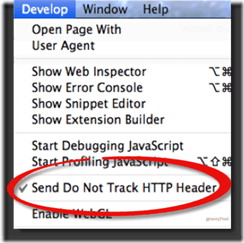
Jeśli używasz Chrome w wersji 17.0 lub nowszej, istnieje rozszerzenie innej firmy, które włącza DNT:
Otwórz Chrome, kliknij Okno w górnej nawigacji i wybierz Rozszerzenia. Kliknij link na dole, który mówi Uzyskaj więcej rozszerzeń. Wyszukaj „Do Not Track” stworzone przez Jonathan Mayer.
Aby dodać „Nie śledź” do przeglądarki Chrome, po prostu kliknij przycisk Dodaj do Chrome i kliknij Dodaj ponownie, gdy zobaczysz zastrzeżenie.
Wróć do rozszerzeń i upewnij się, że zostało pomyślnie dodane i włączone.
![dnt4_thumb [2] dnt4_thumb [2]](/f/0b0bde6b74df63302fe4e8d2f1c50d13.png)